Hoe foto's snel en gemakkelijk van de iPhone te verwijderen

"Ik moet alle foto's van de iPhone verwijderen, ik heb onvoldoende ruimte en heb meer dan 1000-foto's en ik wil ze direct op de iPhone verwijderen." Het is een vraag van een iPhone-gebruiker.
Het artikel biedt u verschillende manieren om iPhone-foto's te verplaatsen, u kunt een geschikte foto kiezen.
Voordat je je iPhone-afbeelding verwijdert, is dat beter maak een backup van je iPhone-foto's in het geval dat u ze op een dag wilt terughalen.
Verwijder foto's één voor één of bulk op de iPhone rechtstreeks
Kijk je uit naar een methode om een snelste manier te vinden om een foto van de iPhone-filmrol te verwijderen.
Ga naar 'Momenten' in uw Foto's-app - gebruik de knop "Selecteren" om de verwijderde een voor een te selecteren.
Note: Als u vraagt "hoe u fotoalbums van de iPhone verwijdert", gaat u bij het openen van de Photo-app naar het albumitem en verwijdert u vervolgens alle fotoalbums die u eerder hebt gemaakt.
Of u kunt naar "Jaren" - "Collecties" - "Momenten" gaan en op "Selecteren" klikken in de iPhone-interface rechtsboven. En selecteer vervolgens een hele dag foto's door op een andere knop "Selecteren" te tikken. Tik op het prullenbakpictogram aan de onderkant om de bulkafbeelding van je iPhone te verwijderen.
Het verwijderen van foto's direct op de iPhone kan een vervelende klus zijn als het je uiteindelijke doel is om honderden batches te verwijderen. Eén voor één selecteren is niet erg gebruiksvriendelijk. En misschien wil je niet al je foto's uploaden naar de computer en ze allemaal tegelijk verwijderen. Lees hierna, de gemakkelijkste manier om je te helpen met het gooien van je alle iPhone-foto's.
Verwijder alle iPhone-foto's met één klik
Voor deze methode is software nodig - iPhone Eraser, het kan u helpen om alle foto's permanent te verwijderen met één klik.
Download en installeer iPhone Eraser
Nadat je dit programma met succes hebt geïnstalleerd, start je het op en sluit je je iPhone aan op de computer. De software herkent het automatisch.
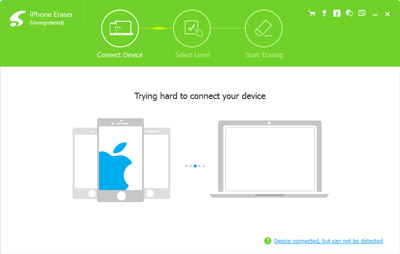
Kies wisniveau
U kunt een tabel in de hoofdinterface zien en het wisniveau in de lijst selecteren. Drie keuzes die u kunt instellen: laag, gemiddeld en hoog. Klik op "OK" om de instelling te voltooien.

Wis je foto's met één klik
Klik op de knop "Start" om te beginnen met het verwijderen van alle foto's op je iPhone.

Voor Mac-gebruikers kunt u iPhoto gebruiken om uw foto's te beheren.
- 1. Start iPhoto op uw Mac en sluit de iPhone aan.
- 2. Klik op 'Foto's importeren' in de bovenste interface. iPhoto zal u vragen om geïmporteerde foto's van de iPhone te verwijderen nadat het importproces is voltooid.
- 3. Klik op "Item verwijderen". Alle foto's worden snel van je iPhone verwijderd.
Dat is alles. Ongeacht één voor één verwijderd, verplaats bulkfoto of sla alle foto's met één klik weg, u kunt ze snel realiseren.

- Wis al je iPhone-foto's met één klik
- Verwijder ook permanent muziek, berichten, contactpersonen en meer persoonlijke informatie van de iPhone
- Sterk ondersteunen iPhone SE, iPhone 6s / 6s plus / 6 / 6 plus / 5s / 5 / 4s / 4, iPad en iPod
- Bescherm uw privégegevens veilig







